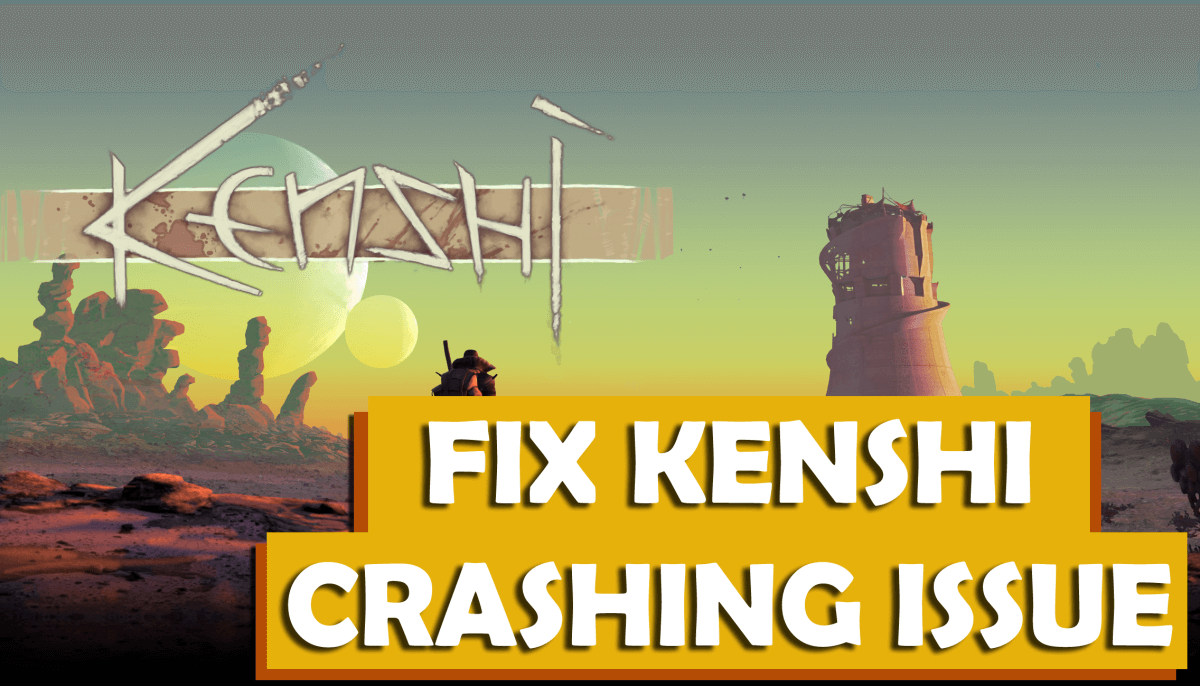
Kenshi er et vanedannende open-world rollespil-videospil udviklet og udgivet af Lo-Fi Games. Dette spil er oprindeligt designet til at spille på Windows-enheder.
Med den fritgående kontrolbaserede kontrol og bybygningsfunktioner har spillerne frihed og potentiale til at gøre hvad de vil i deres verden i stedet for at fokusere på en lineær historie.
I stedet for at være et elsket spil af brugere er nogle af dem skuffede over Kenshi. Fordi spillet ikke er optimeret og er buggy, støder brugerne på Kenshi-nedbrudsproblemet på deres Windows-pc.
I henhold til disse brugere er de ikke i stand til at starte spillet, da det går ned ved opstart, og hvis det endda lykkes dem at starte det, fortsætter Kenshi med at gå ned efter et bestemt tidsinterval.
Heldigvis er problemet ikke så vanskeligt og kan let løses. Så hvis du også står over for det samme problem med dit Kenshi-spil, skal du anvende disse fejlfindingsmetoder for at slippe af med dette problem med det samme.
Sådan løses Kenshi går ned problemet?
Løsning 1: Kontroller Kenshi-systemkrav
Før du prøver en teknisk tilgang, skal du først kontrollere, om din computer opfylder minimumskravene til Kenshi. Nedenfor er systemkravene, som din pc skal opfylde for at undgå Kenshi-nedbrudsproblemet på Windows 10-pc:
KRAV TIL MINDSTE SYSTEM:
- Styresystem: 64-bit Windows
- Processor: Dual-core 64-bit
- Hukommelse: 6 GB RAM
- Grafik: Pixel shader 5.0-kompatibelt kort
- DirectX®: 11
- Harddisk: 14 GB HD-plads
ANBEFALEDE SYSTEMKRAV:
- Styresystem: Windows 7 64-bit
- Processor: Quad-core 64-bit
- Hukommelse: 16 GB RAM
- Grafik: Pixel shader 5.0-kompatibelt kort
- DirectX®: 11
- Harddisk: 14 GB HD-plads
Løsning 2: Forøg den virtuelle hukommelse
Den næste potentielle årsag, der kan forårsage Kenshi-nedbrudsproblemet på din Windows-pc, er dit RAM. RAM er en vigtig del af din pc og kan derfor ikke overses.
Når du starter spillet, indlæses det på RAM’en, der gør det muligt for CPU’en at behandle dataene yderligere. Lang historie kort, RAM har direkte indflydelse på programmets ydeevne på din computer
Da hvert program, der i øjeblikket kører på din pc, spiser RAM’et, er det ikke nok at opfylde Kenshi’s systemkrav. Opgrader eller øg derfor den virtuelle hukommelse for at løse Kenshi-nedbrudsproblemet på Windows-pc.
Hvis du ikke ved det, er virtuel hukommelse en hukommelsesstyringsteknik, der gør det muligt for computeren at kompensere for mangel på fysisk hukommelse for at lindre hukommelsesstress.
Her er en enkel metode til at øge den virtuelle hukommelse:
- Åbn Fil Stifinder> højreklik på “Denne pc“> vælg Egenskaber på listen.
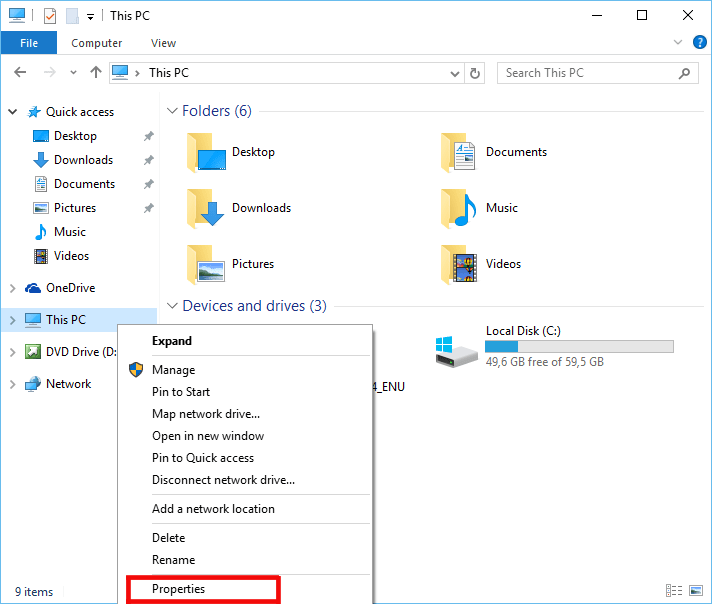
- Klik på indstillingen Avancerede systemindstillinger, der er tilgængelig i venstre rude i vinduet.
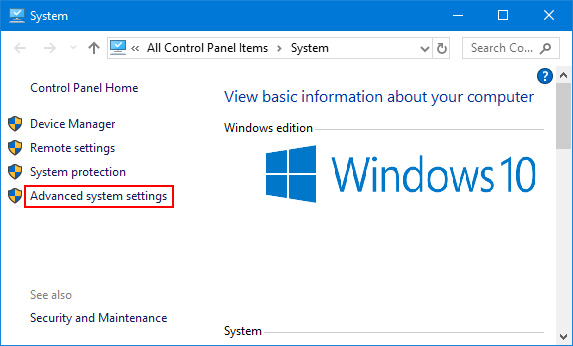
- Gå til fanen Avanceret i vinduet Systemegenskaber.
- Klik på knappen Indstillinger under afsnittet Performance.
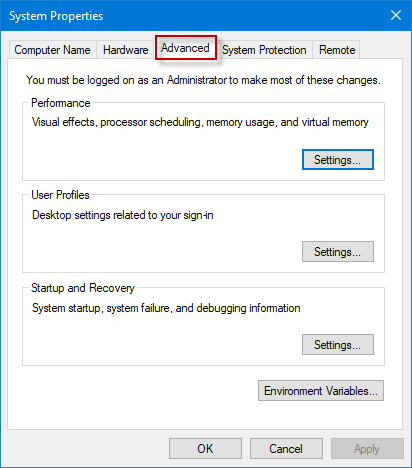
- Gå til fanen Avanceret> klik på knappen Skift under sektionen Virtuel hukommelse.
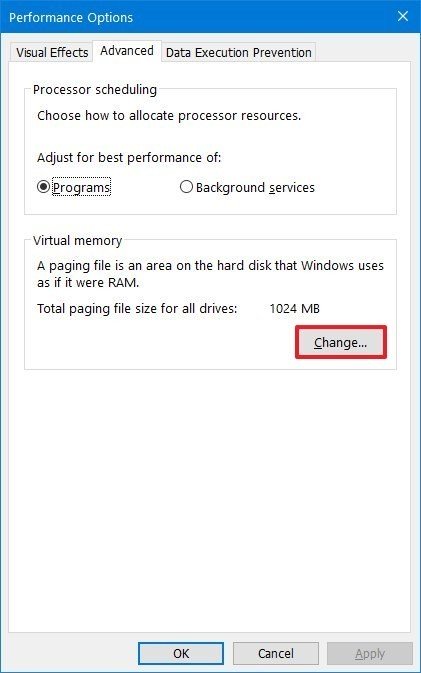
- Fjern markeringen i afkrydsningsfeltet Administrer automatisk sidefilstørrelse for alle drev.
- Vælg nu partition C> vælg No paging file option> klik på knappen Set.
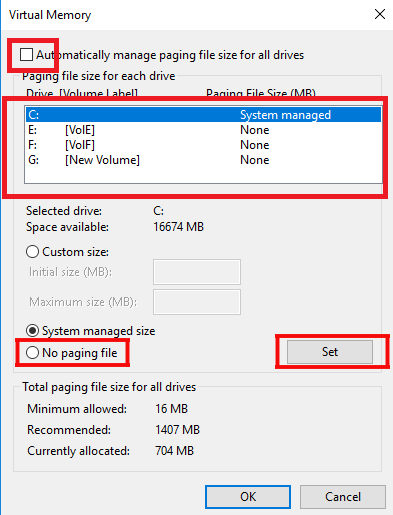
- I det næste pop op-vindue skal du klikke på knappen Ja
- Vælg ikke-systempartitionen> vælg brugerdefineret størrelse.
- Indtast nu den samme værdi i både den oprindelige størrelse og den maksimale størrelse. Værdien skal være to eller 1.5 gange den fysiske hukommelse.
- Til sidst skal du klikke på knappen Set og OK
Løsning 3: Kontroller integrationen af spilfiler
Korrupte spilfiler kan påvirke spillets ydeevne og kan medføre, at Kenshi går ned, mens der startes et problem. I et sådant tilfælde er det vigtigt at kontrollere integriteten af spilfiler.
Dette gør det muligt for Steam-appen at kontrollere, om nogen af spilfilerne er beskadiget eller mangler. Hvis Steam finder noget, reparerer eller downloader den automatisk de krævede filer for at løse dit problem med spilnedbrud.
Følgende er trin, hvordan du verificerer dine spilfiler i Steam-appen:
- Start Steam på din computer.
- Gå til fanen Bibliotek.
- Kig efter Kenshi fra listen over spil, der er angivet i venstre side af skærmen.
- Højreklik på Kenshi, og vælg
- Gå til fanen Lokale filer, og klik på knappen Bekræft integriteten af spilfiler.
Steam kontrollerer nu de spilfiler, der findes på din pc, og sammenlignes med dem, der er tilgængelige på Steam-serveren. Hvis du mangler en fil, downloader Steam automatisk de manglende filer / mapper på din computer, når processen er afsluttet.
Løsning 4: Prøv forskellige grafikkortdrivere
Der er visse NVIDIA-drivere, der er rapporteret at forårsage Kenshi-nedbrudsproblemet. NVIDIA GeForce driver 397.64 og 397.31 er de drivere, der for det meste skaber nedbrudsproblemer, mens de starter spillet.
I dette tilfælde kan du skifte til enhver anden grafikdriverversion. Der er tre måder at prøve de forskellige grafikkortdrivere på –
1: Opdater din grafikdriver:
- Tryk på Windows + R-tasterne> skriv msc i dialogboksen Kør> klik på OK-knappen.
- Klik på Displayadaptere i vinduet Enhedshåndtering.
- Højreklik på driveren, og vælg Opdater driver.
- I det næste vindue skal du klikke på Søg automatisk efter opdateret driversoftware.
- Windows søger nu efter den nyeste version af grafikdriveren og installerer den automatisk på computeren.
2: Rul grafikkortdriveren tilbage:
- Gå til din grafikdriver og højreklik på den.
- Vælg indstillingen Egenskaber i genvejsmenuen.
- Gå til fanen Driver og klik på knappen Rul tilbage driver.
- Vælg nu grunden til at rulle din driver tilbage, og klik på knappen
3: Besøg producentens websted for grafikdriveren
Hvis opdatering eller tilbagevenden til driveren ikke installerede en anden version af grafiksoftware, kan du besøge det officielle producentwebsted for din GPU. Download den nyeste og passende version af grafikdriveren.
Afinstaller derefter den grafikkortdriver, du kører i øjeblikket på dit system, og installer derefter den nye, du lige har downloadet.Klik på indstillingen Avancerede systemindstillinger, der er tilgængelig i venstre rude i vinduet.
Løsning 5: Skift spilindstillinger for at løse Kenshi Crashing-problemet
Åben verdensspil som Kenshi er ekstremt ressourceintensive, der kræver en pc med høj konfiguration for at fungere problemfrit uden problemer. Heldigvis er der nogle spilindstillinger, der kan reducere spilkvaliteten for at reducere det ubehagelige ressourceforbrug.
Disse indstillinger kan reducere billedkvaliteten af spillet, men forbedrer spilydelsen og giver dig en flydende spiloplevelse.
Så for at rette op på, at Kenshi går ned på Windows 10, skal du foretage disse ændringer i spilindstillingerne:
- Deaktiver skygger, teksturdetaljer, civile i byer, refleksioner og andre muligheder.
- Indstil alle visningsafstande til
- Deaktiver V-sync.
Løsning 6: Installer Kenshi CTD Fix Patch
Kenshi CTD Fix Patch er en mod frigivet af Nexus Mods. Denne mod er oprettet for at løse det nedbrudte problem med Kenshi.
Mange brugere har prøvet denne mod, og i henhold til deres rapporter løser denne mod faktisk Kenshi-nedbrudsproblemet. Så hvis ingen af de ovennævnte løsninger fungerede for dig, skal du prøve denne mod.
Men hvis du stadig oplever sammenbruddet med dit spil, anbefales det her at prøve Game Booster. Dette værktøj fungerer for alle spil for at forbedre spilydelsen.
- Det optimerer systemressourcerne for at øge spillet
- Giver bedre og jævn gameplay
- Forbedre FPS-hastighed
- Gør spillet glat for responsivt spil
- Løser problemer med lav FPS og forsinkelse
Konklusion
Så det er alt for at rette op på, at Kenshi fortsætter med at gå ned på Windows-systemet. Da dette nedbrudsproblem kan begynde at ske når som helst på din pc, skal du være opmærksom på disse grundlæggende løsninger til at løse sådanne problemer.
Disse metoder er mere end nok til at tackle Kenshi-nedbrud på Windows-pc-problemet. Så hvis du ikke har prøvet disse endnu, så fortæl os senere, hvilken af ovenstående metoder der hjalp dig.
Hvis du har spørgsmål eller forslag vedrørende dette problem eller andre pc-relaterede problemer, er du velkommen til at kontakte os på Facebook eller Twitter.. Vores team er altid der for at løse dine forespørgsler.
Hardeep has always been a Windows lover ever since she got her hands on her first Windows XP PC. She has always been enthusiastic about technological stuff, especially Artificial Intelligence (AI) computing. Before joining PC Error Fix, she worked as a freelancer and worked on numerous technical projects.